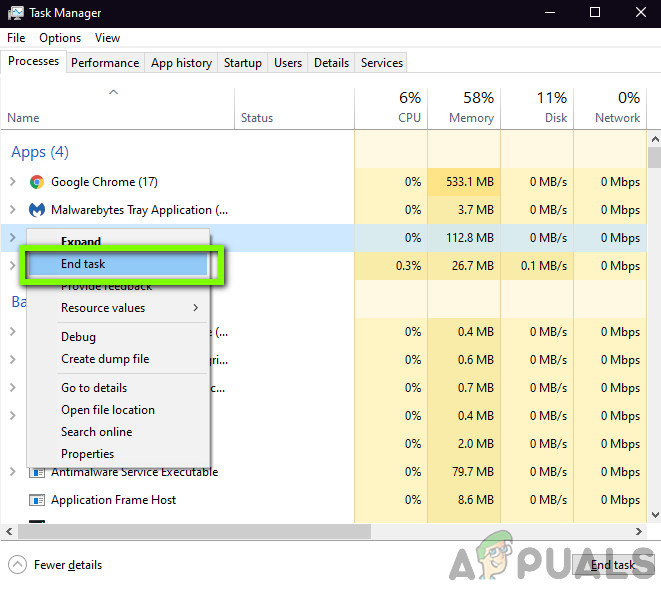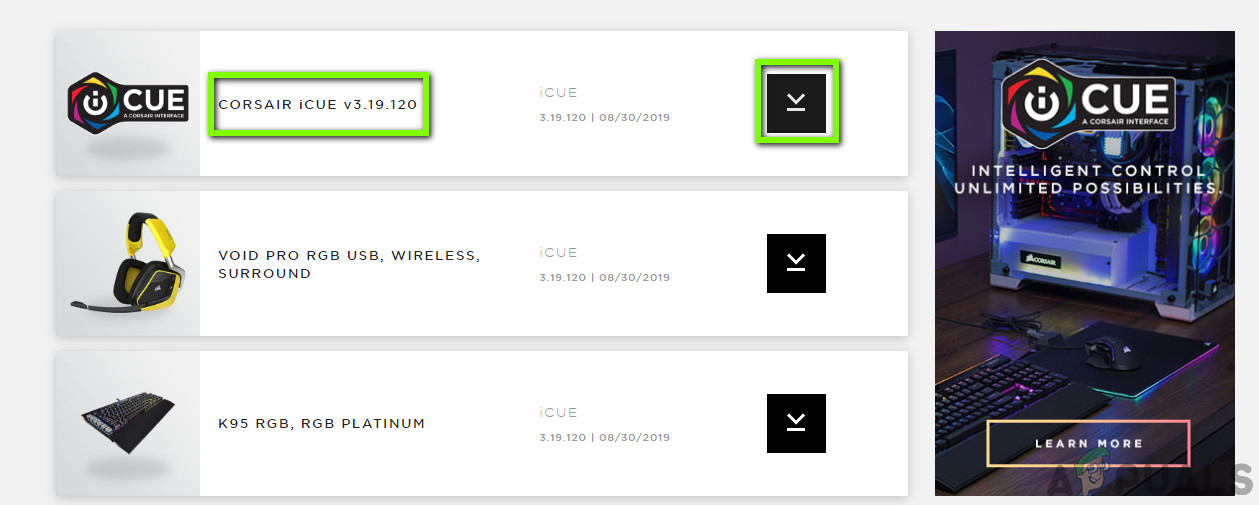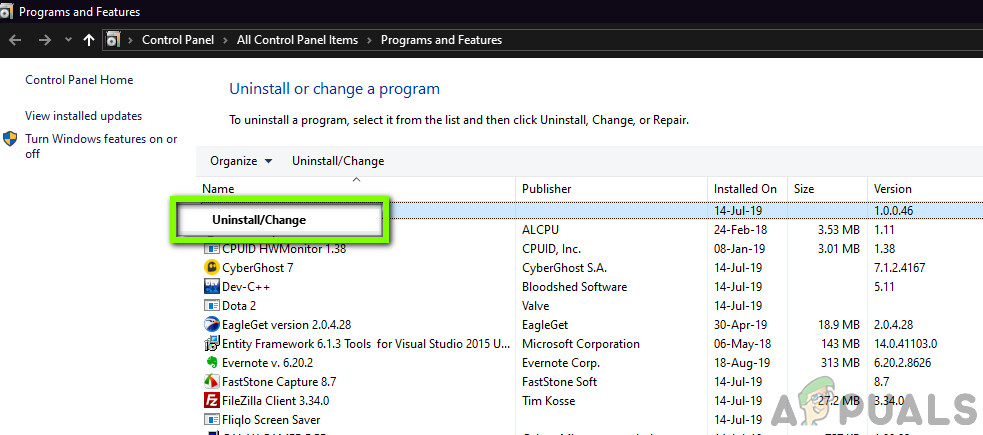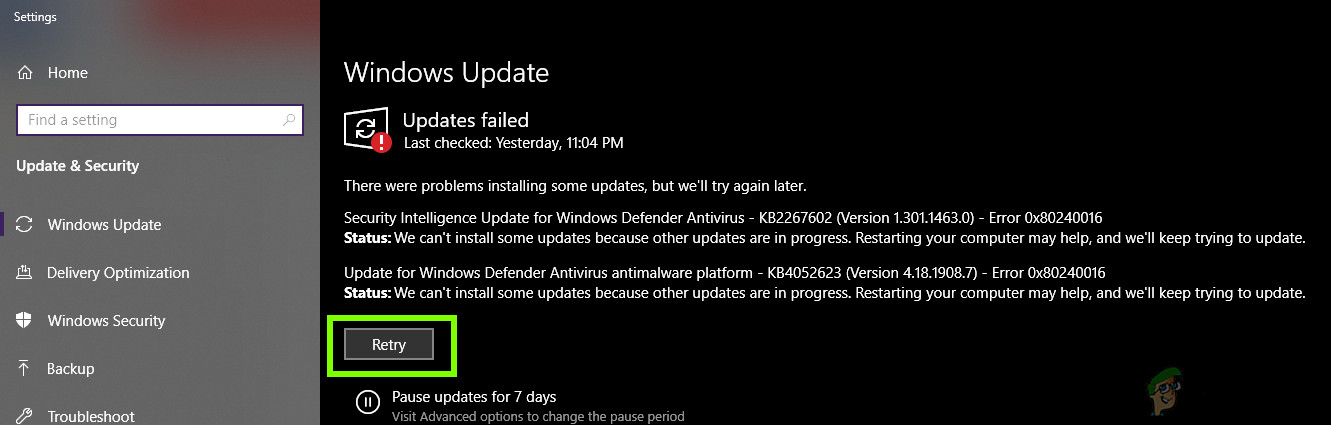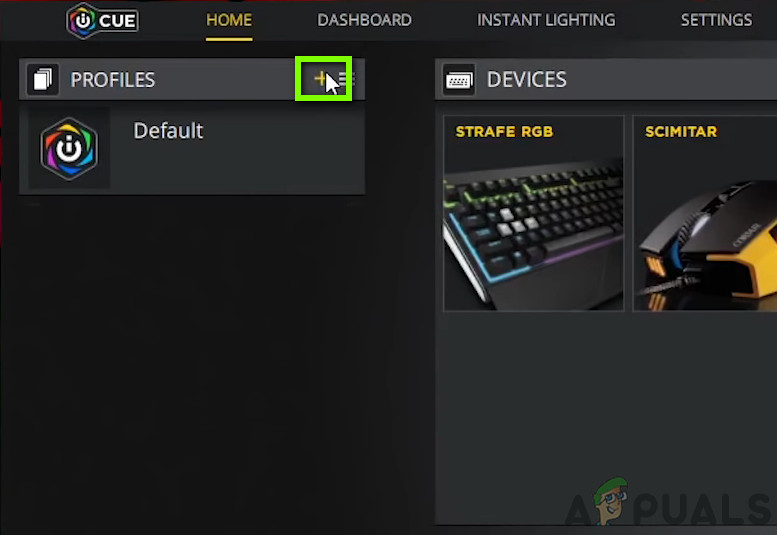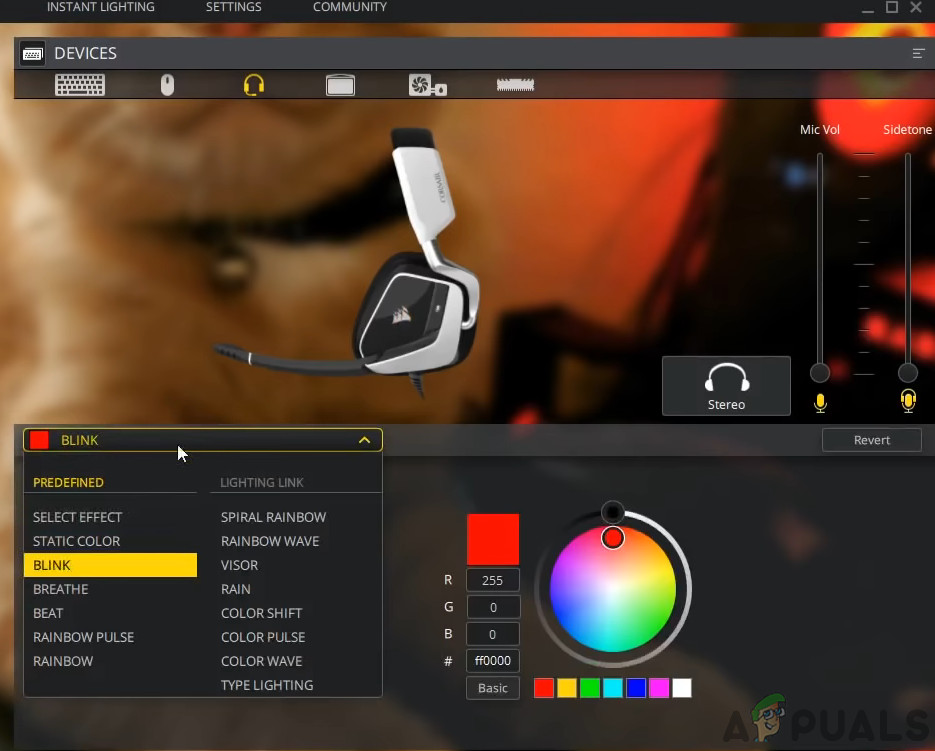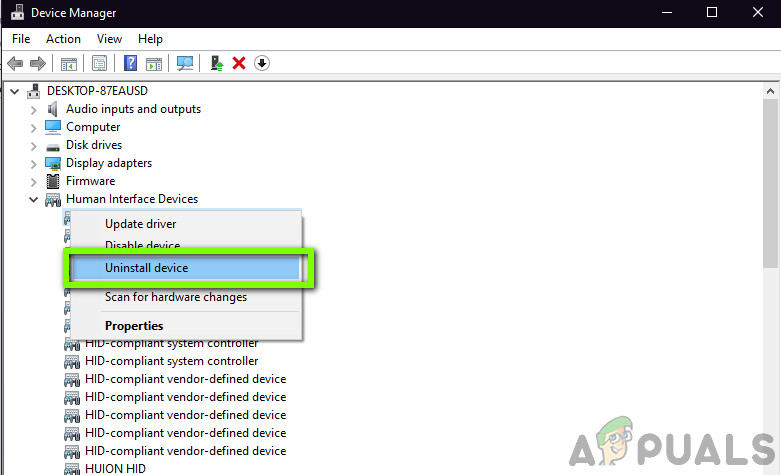El motor d’utilitat de Corsair (també conegut com CUE) és un programari destinat principalment a controlar els dispositius perifèrics de Corsair connectats a l’ordinador. Aquests dispositius perifèrics van des de teclats fins a ratolins i molt més. També es considera un dels millors programes de control perifèric del mercat.

No s'ha detectat cap dispositiu a Corsair Utility Engine
Tot i rebre actualitzacions freqüents, nombrosos usuaris es troben amb un problema en què veuen el missatge ‘No s’ha detectat cap dispositiu ’Al programari. Aquest és un problema molt recurrent i que sol produir-se en dos escenaris:
- El dispositiu no està connectat a l'ordinador, per tant, Corsair Utility Engine no el pot detectar.
- El dispositiu està connectat a l'ordinador, també funciona, però sí no detectat pel motor. Aquí funcionaran les principals funcionalitats (per exemple, el teclat escriurà i el ratolí funcionarà), però el control RGB i les macros avançades no seran accessibles.
Si s’adapta al primer cas, assegureu-vos que connecteu el dispositiu a l’ordinador perquè funcioni. Si encaixa amb aquest últim, continueu amb l'article on solucionem el vostre problema.
Què provoca l'error 'No s'ha detectat cap dispositiu' a Corsair Utility Engine?
Després de rebre diversos informes d'usuaris, vam realitzar investigacions i vam concloure que l'error es va produir per diversos motius. Alguns d'ells són, entre d'altres, els següents:
- iCUE no té control: En alguns casos, vam veure que el control del perifèric no estava sota el control del motor d’utilitat. Aquí, suprimir algunes entrades de registre sol solucionar el problema i atorga el control a la utilitat.
- CUE en estat d'error: És el cas de diversos sistemes de control perifèrics en què es troben en un estat d’error i només cal reiniciar-los per tornar-los a funcionar.
- CUE obsolet: Si Corsair Utility Engine no s’actualitza a la versió més recent, experimentareu nombrosos problemes perquè l’últim maquinari està dissenyat per funcionar amb el programari més recent.
- Complicació de maquinari: Si el vostre maquinari no coincideix amb els dispositius compatibles amb la utilitat, no podreu controlar-los mitjançant la utilitat, ja que no han estat creats per ser detectats per la utilitat.
- Commutador de la BIOS: Els dispositius Corsair també tenen commutadors BIOS que els commuta en diferents modes. Si l’interruptor no es troba en la posició correcta, el motor no detectarà el perifèric.
- Perfil CUE malmès: Corsair Utility Engine té diversos perfils desats dins del programari. Aquests perfils controlen com reaccionarà el vostre dispositiu i quin serà el seu patró RGB, etc. Si el vostre perfil està malmès o no funciona correctament, experimentareu problemes.
- Port USB incorrecte: Sembla que molts usuaris diferents ignoren aquesta causa; un port USB defectuós no detectarà el dispositiu que acabeu de connectar i experimentareu nombrosos problemes. Canviar el port USB sol ajudar.
- El perifèric no respon: També hi ha la possibilitat que el vostre perifèric no respongui segons calgui. El restabliment del perifèric pot solucionar el problema a l’instant.
- Problema amb el dispositiu: Si cap de les causes anteriors no coincideix, hi ha la possibilitat que hi hagi un problema amb el dispositiu. Podeu obrir un tiquet d'assistència i veure si els funcionaris de Corsair us poden ajudar.
Abans de començar amb la solució, assegureu-vos que heu iniciat la sessió com a administrador al vostre equip. A més, també hauríeu de tenir una connexió a Internet activa.
Solució 1: Reiniciar Corsair Utility Engine
El primer pas que realitzarem en la nostra solució de problemes serà el punt en què reiniciarem l’aplicació del vostre Corsair Utility Engine. El programari perifèric sovint no respon ni es comunica amb el maquinari a causa de la seva naturalesa tècnica i funcionament.
Aquí, simplement reiniciant el motor d’utilitat, es tancarà la finestra existent, s’esborraran totes les dades temporals i s’inicialitzaran de nou quan es reiniciï.
- Tanca el Corsair Utility Engine. Ara, premeu Windows + R, escriviu 'taskmgr' al quadre de diàleg i premeu Retorn.
- Un cop al gestor de tasques, cerqueu el procés de CUE (Corsair Utility Engine), feu-hi clic amb el botó dret i seleccioneu-lo Finalitzar la tasca .
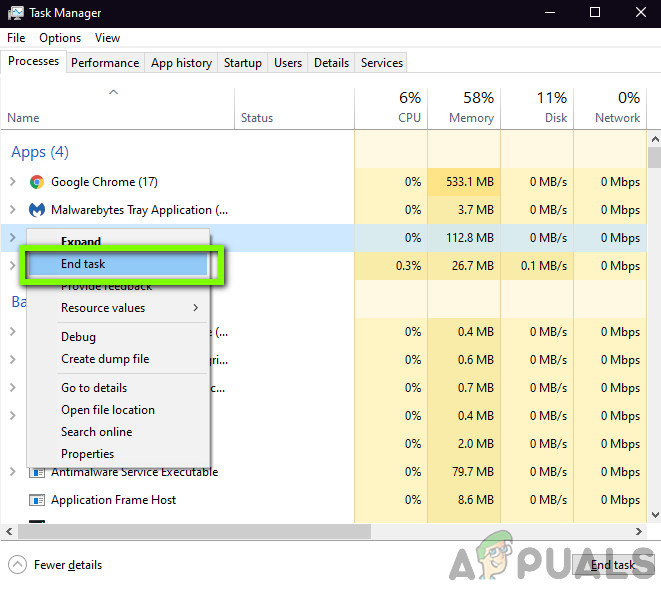
Finalització del procés de tasques de Corsair
- Comproveu també la safata de la barra de tasques i comproveu si s’executa alguna instància de l’aplicació. Si és així, feu-hi clic amb el botó dret i seleccioneu
- Ara, torneu a iniciar el motor i comproveu si el problema es resol. Penseu a tornar a connectar el perifèric també.
Solució 2: canviar el port USB
El següent que podem fer és canviar el port USB on està connectat el perifèric. Normalment, Corsair Utility Engine és totalment compatible amb els ports 2.0, però en alguns casos ens hem trobat amb casos en què la utilitat només ha detectat ports 3.0.
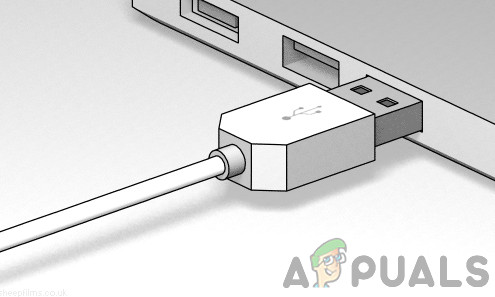
Canvi del port USB
A més, és possible que el port USB al qual heu connectat el perifèric no funcioni correctament. És possible que detecti el teclat amb funcions bàsiques, però que no implementi més funcions. Aquí, us recomanem canviant el port on està connectat el perifèric. A més, proveu d’utilitzar el fitxer ports a la part posterior de la torre del PC si connectés els anteriors. Proveu totes les combinacions i comproveu si alguna cosa us funciona i el motor d’utilitat detecten el vostre perifèric.
Solució 3: instal·lar la versió més recent del programari
Els enginyers de Corsair llancen constantment actualitzacions de Corsair Utility Engine amb el pas del temps, ja sigui per implementar noves funcions o corregir errors existents. El mateix passa amb el propi Windows. Si obsoleteu Engine o Windows, és probable que el vostre perifèric estigui connectat correctament, però el programari no el pugui detectar. Aquí, en aquesta solució, ens assegurarem que tingueu la versió més recent de Corsair i Windows i veurem si actualitzar-los soluciona el problema.
- Aneu a Descàrrega oficial de Corsair i consulteu la versió més recent del programari disponible. Si és més recent, descarregueu-la a una ubicació accessible.
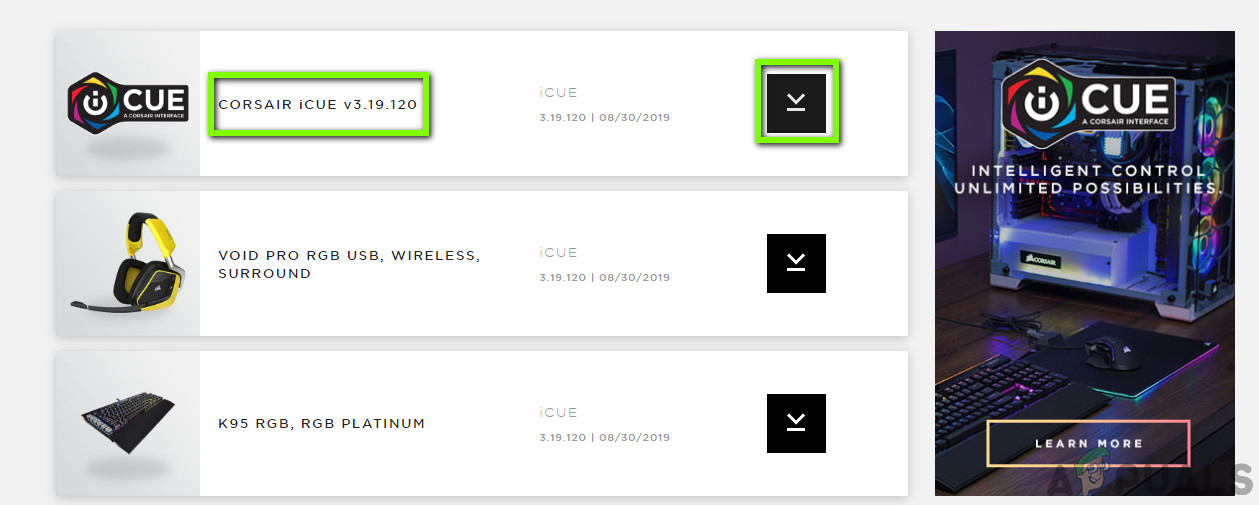
S'està descarregant Corsair iCUE
- Ara, premeu Windows + R, escriviu “ appwiz. cpl ”Al quadre de diàleg i premeu Retorn.
- Cerqueu el programari iCUE existent, feu-hi clic amb el botó dret i seleccioneu Desinstal·la .
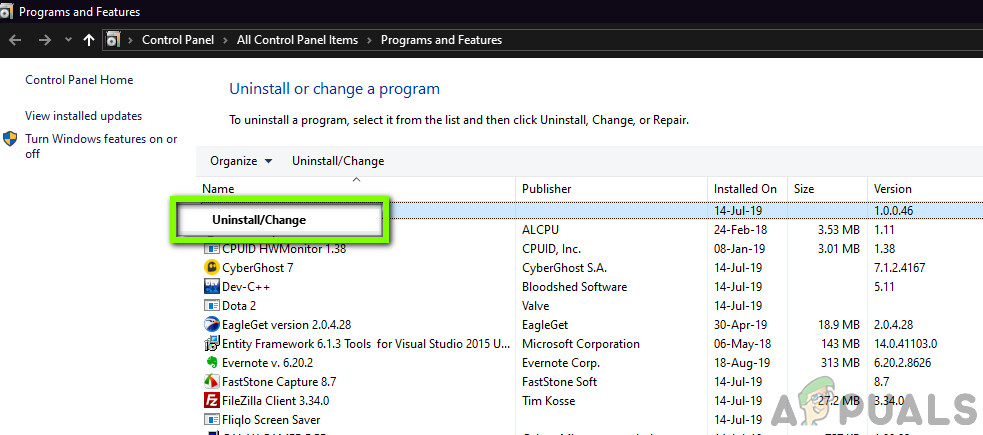
S'està desinstal·lant l'iCUE
- Després de desinstal·lar el programari, reinicia l’ordinador. Ara, feu clic amb el botó dret a l'executable que acabeu de descarregar i feu clic Executa com administrador . Deixeu instal·lar el programari. Quan ho fa, reinicia de nou l’ordinador.
- Ara proveu de llançar Corsair Utility Engine i comproveu si el vostre perifèric està connectat.
Nota: Abans d’instal·lar el nou programari, assegureu-vos d’eliminar la següent entrada de registre navegant a l’editor del registre prement Windows + R, escrivint “regedit” i prement Retorn.
HKEY_LOCAL_MACHINE SOFTWARE Corsair Corsair Motor d'utilitat
Això ajudarà a eradicar totes les configuracions emmagatzemades actualment.
Si el vostre perifèric encara no està connectat i detectat per la utilitat, podeu passar on actualitzem el Windows a la versió més recent.
- Premeu Windows + S, escriviu “ actualització ”Al quadre de diàleg i obriu la configuració de Windows Update.
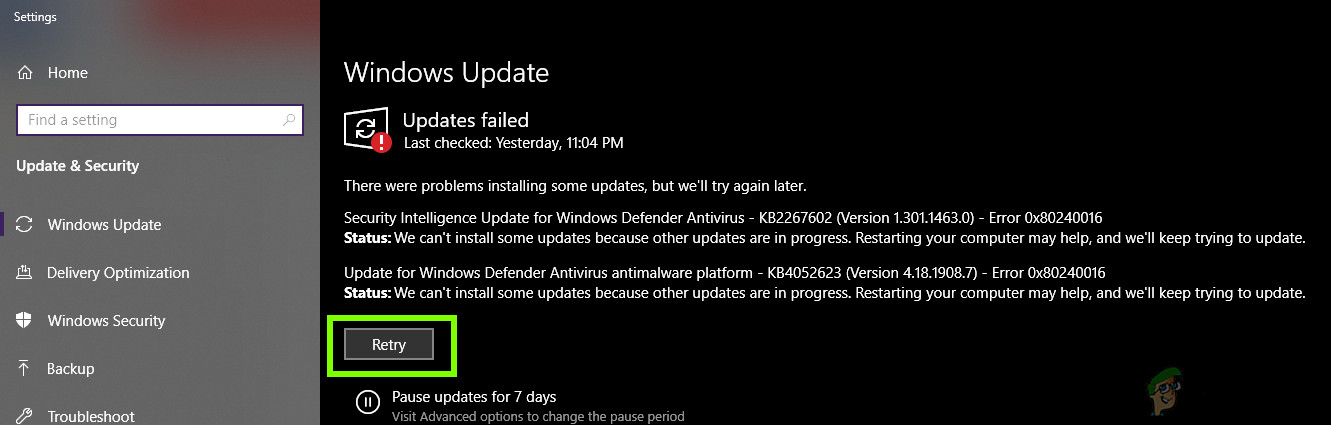
S'estan cercant actualitzacions de Windows
- Ara feu clic a Buscar actualitzacions . Si ja teniu alguna actualització pendent, assegureu-vos que estigui instal·lada.
- Reinicieu l'ordinador un cop finalitzada l'actualització. Comproveu si el problema es resol.
Solució 4: comproveu la compatibilitat del maquinari
Si el vostre perifèric no admet el programari iCUE, no el podreu connectar de cap manera. Ens vam trobar amb nombrosos usuaris que pensaven que el seu perifèric admetia colors RGB, sinó que només admetien colors estàtics o predefinits.

Comproveu la compatibilitat del maquinari
Per tant, haureu de marcar la casella del perifèric o anotar-ne el model i comprovar-ho Lloc web oficial de Corsair per a dispositius compatibles o Fòrums de corsaris per obtenir assistència d'altres dispositius. Comproveu si podeu localitzar el dispositiu. Si no podeu i el vostre dispositiu no apareix a la llista, probablement significa que el vostre perifèric no admet iCUE i que no podreu connectar-los a totes dues, passi el que passi. Podeu canviar el maquinari en aquest cas.
Solució 5: Canvi del commutador de la BIOS
Una altra cosa que cal provar és canviar el commutador de la BIOS del perifèric. Aquesta solució normalment només és vàlida per als teclats. Els teclats Corsair tenen diversos commutadors BIOS a l’esquena per canviar la funcionalitat del teclat segons les preferències de l’usuari. Si el commutador de BIOS correcte no està actiu, no podreu connectar el perifèric al motor d'utilitat.
- Inicieu Corsair Utility Engine i aneu a la pantalla on se us demanarà l'error. A més, assegureu-vos que teniu el perifèric connectat al port USB correcte i que la seva funció normal funcioni.
- Ara, localitzeu el commutador BIOS tal com es mostra a la figura següent i canvieu-lo. Proveu de connectar-lo de nou i comproveu si la utilitat detecta el teclat.

Canvi del commutador de la BIOS
- Si no es detecta, podeu canviar a un altre mode de BIOS. Seguiu jugant fins que ensopegueu amb el correcte.
Si no teniu aquests commutadors al teclat, podem provar una altra solució que posa el teclat en mode BIOS.
- Mantén premut el Tecla de Windows (part superior dreta del teclat) i F1 simultàniament durant uns 3 segons. Accedireu al mode BIOS.
- Ara, manteniu els mateixos botons durant el mateix temps per sortir del mode BIOS i, a continuació, comproveu si podeu detectar el teclat a la utilitat.
Nota: Una altra cosa que podeu provar és desconnectar el perifèric. Aleshores, manteniu premut el ESC quan connecteu el perifèric i comproveu si el teclat es detecta correctament. Es tracta d’un restabliment complet del dispositiu.
Solució 6: Creació d'un nou perfil CUE
Un altre cas rar però senzill que ens vam trobar va ser el fet que el perfil CUE de l'usuari es corrompia i, per tant, el motor d'utilitat no era capaç de funcionar correctament. Aquest és un problema molt comú, ja que cada individu té perfils CUE diferents i poden entrar en conflicte amb el programari en qualsevol moment.
- Inicieu Corsair Utility Engine i aneu a Inici . Ara feu clic a més per crear un perfil nou.
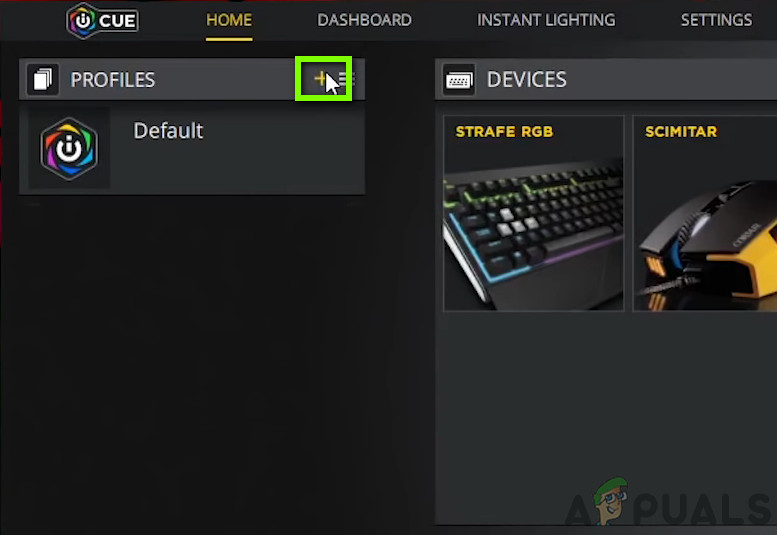
S'està creant un nou perfil CUE
- Després de posar nom al nou perfil, premeu Retorn per crear-lo.
- Ara feu clic als dispositius connectats i configureu-los com a Per defecte (No color).
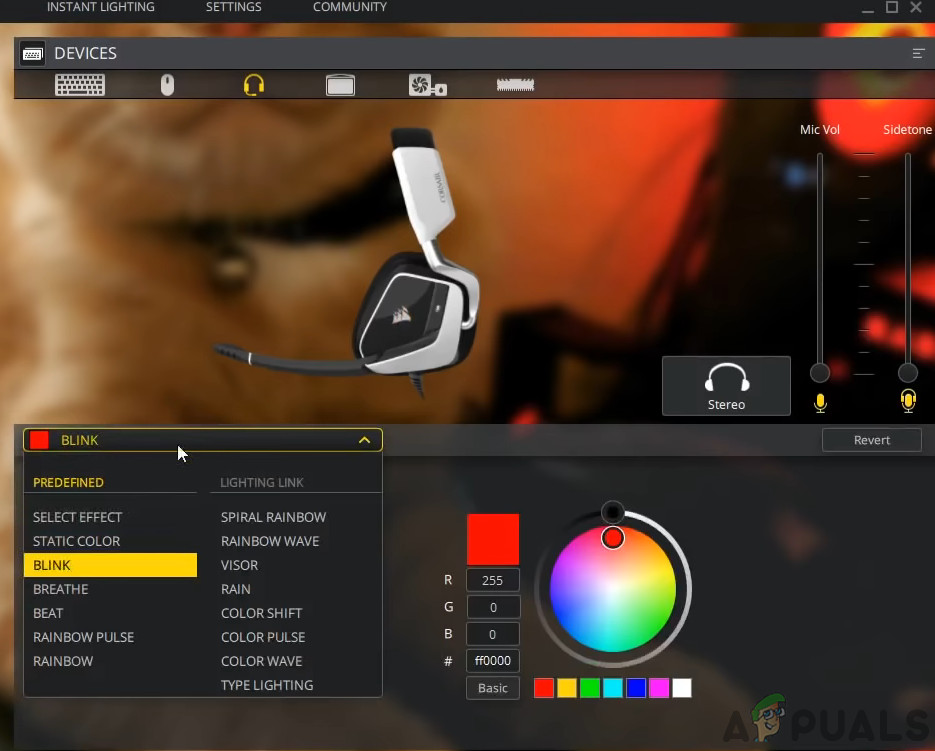
No s'estableix cap color
- Deseu els canvis i sortiu. Reinicieu el motor i col·loqueu-lo (o activeu-lo) a la part superior per obtenir la màxima prioritat.
- Ara, creeu un perfil nou on definiu els colors RGB per als perifèrics. Ara proveu de canviar entre tots dos i veure si el control RGB funciona correctament sense cap problema.
Solució 7: reinstal·lació de controladors de dispositiu
Una altra cosa que cal provar abans de contactar amb el servei d'assistència de Corsair és comprovar si tenim instal·lats els controladors de dispositiu correctes contra el vostre perifèric. Els controladors són els components principals que connecten el dispositiu (maquinari) al sistema operatiu i a altres programes (com ara Corsair Utility Engine). Si els controladors d'alguna manera estan corromputs o no funcionen, experimentareu nombrosos problemes, inclòs el que es tracta.
En aquest article, anirem al gestor de dispositius, el desinstal·larem i el tornarem a connectar. Això instal·larà els controladors predeterminats. Si els controladors predeterminats no funcionen, els actualitzarem.
- Premeu Windows + R, escriviu 'devmgmt.msc' al quadre de diàleg i premeu Retorn.
- Un cop al gestor de dispositius, cerqueu el vostre dispositiu. Normalment apareix a sota del dispositiu d’interfície humana. Feu-hi clic amb el botó dret i seleccioneu Desinstal·la el dispositiu .
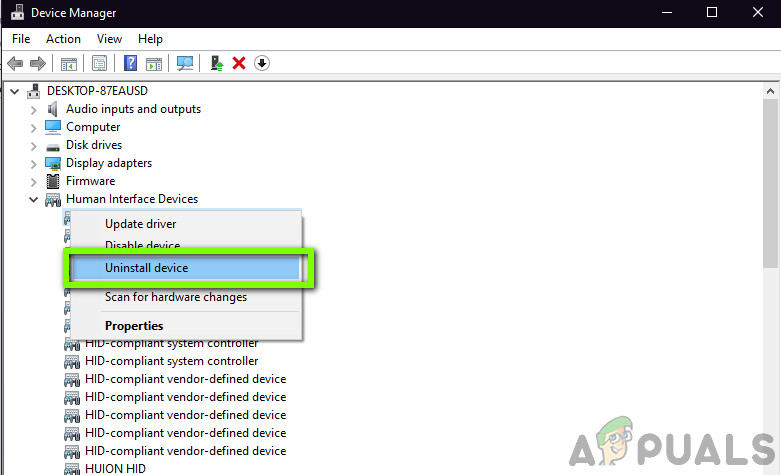
S'està desinstal·lant el dispositiu
- Desconnecteu el perifèric, espereu uns quants segons i torneu-lo a connectar. Ara, feu clic amb el botó dret a qualsevol espai i feu clic a Busqueu canvis de maquinari . El dispositiu es detectarà automàticament. Comproveu si el motor d’utilitat el detecta.
- Si no, feu clic amb el botó dret al maquinari i seleccioneu Actualitza el controlador . Podeu actualitzar automàticament els controladors des d’aquí o anar al lloc web del fabricant i descarregar-los des d’aquí.
- Reinicieu l'ordinador després d'instal·lar els controladors i comproveu si el problema s'ha resolt.
Solució 8: contactar amb el servei d'assistència
Si cap dels mètodes anteriors no funciona, sempre podeu contactar amb l’assistència oficial de Corsair i veure quina és la seva opinió sobre el problema. Normalment, si teniu el producte en garantia, és probable que canvieu el dispositiu si és que és defectuós. Si no és defectuós, us guiaran sobre quines mesures heu de prendre per resoldre el problema.
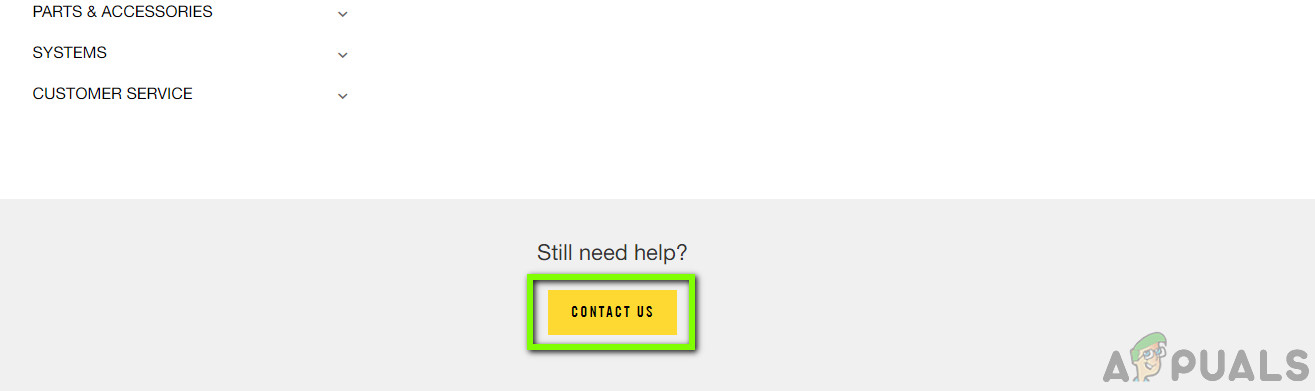
Poseu-vos en contacte amb l'assistència de Corsair
Aneu a L’ajut oficial de Corsair i seleccioneu la categoria de iCUE . Ara, aneu a la part inferior i feu clic a Poseu-vos en contacte amb nosaltres . Creeu un bitllet amb totes les vostres dades juntament amb la vostra adreça de correu electrònic i envieu-les. Un funcionari us atendrà aviat.
7 minuts de lectura